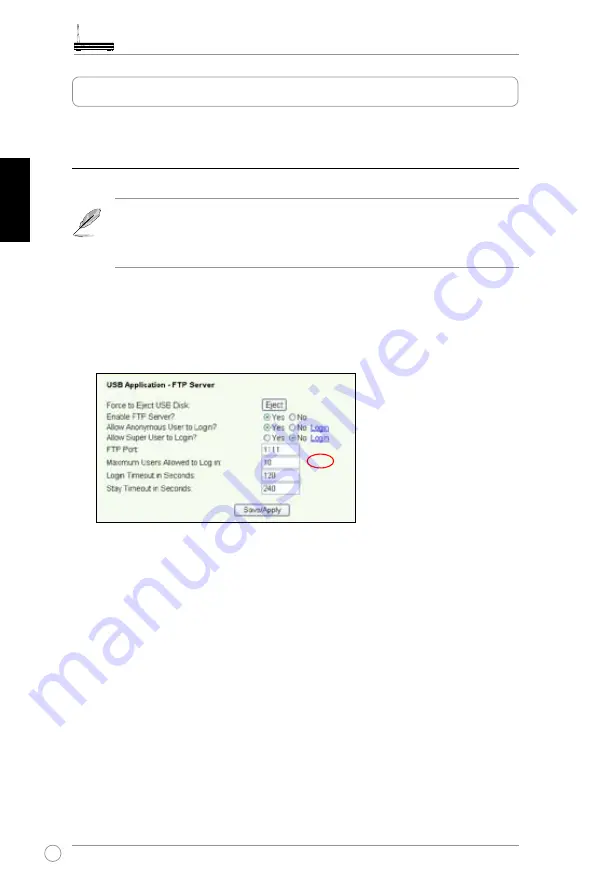
WL-600g Alles-in-1 draadloze ADSL2/2+ gateway voor thuisgebruik Snelle startgids
42
Ne
de
rla
n
En
glis
h
Es
pa
ño
l
Ру
сск
ий
Ro
m
ân
ă
Ita
lian
o
Po
rtu
gu
ês
Fra
nç
ais
De WL-600g heeft twee usb 2.0-aanslutingen voor een FTP-server en het delen van een usb-printer.
Gebruik van FTP-server
Voor de installatie moet u een usb-schijf gereedmaken voor FTP-opslag.
Is de externe harde schijf als NTFS geformatteerd, dan is de FTP-server
alleen leesbaar. Het uploaden van bestanden naar de FTP-server is dan
niet mogelijk. Verder is er alleen toegang voor een anonieme gebruiker. Een
superuser heeft geen toegang tot een FTP-server met NTFS.
Een FTP-server instellen
Instellen van een FTP-server:
1. Sluit de usb-schijf aan op de usb 2.0-aansluiting op de achterzijde van de WL-600g.
Klik op
USB Application -> FTP Server
(Usb-toepassing -> FTP-server) in het
linkermenu om de config
uratiepagina te openen.
Usb-toepassing
2. Zet
Enable FTP Server
(FTP-server inschakelen) op
Yes
(Ja).
3.
Allow Anonymous User to Login
(Aanmelden van anonieme gebruikers
toestaan): Wilt u anonieme gebruikers toegang geven tot uw FTP-gegevens,
selecteer dan
Yes
(Ja). Wilt u uw gegevens beschermen tegen onbevoegd gebruik,
selecteer dan
No
(Nee).
4.
Allow Super User to Login
(Superuser mag aanmelden): Selecteer
Yes
(Ja) als u
de superuser toegang wilt geven tot de FTP-server.
5.
FTP Port:
Geeft hier het portnummer op van de FTP-server. Kiest u bijvoorbeeld
nummer 1111, dan hebt u toegang tot de FTP-server door
ftp://192.168.1.1:1111
te
typen in het adresveld van de webbrowser (192.168.1.1 is het standaard IP-adres
van de WL-600g).
6.
Maximum User Allowed to Login
(Maximaal aan te melden gebruikers): hier geeft
u, afhankelijk van uw werkomgeving, op hoeveel gebruikers maximaal aangemeld
mogen zijn.
7.
Login Timeout in Seconds
(Aanmeldingstimeout in seconden): Als deze tijd
verstreken is, wordt het aanmeldngsproces beëindigd.
8.
Stay Timeout in Seconds
(Inactiviteitstimeout in seconden): Tijd waarna een
inactieve verbinding verbroken wordt.
9. Druk op
Save/Apply
(Opslaan/Toevoegen) om de instellingen op te slaan en te activeren.
















































